如果您使用的是 Windows 11,那麼您知道可以啟用暗模式功能。不幸的是,有時它會卡住,無法在您需要時切換迴燈光模式。
此功能使您的螢幕具有酷黑的外觀,對於那些不喜歡太亮的人特別有用。對大多數人來說,這不是什麼大問題。然而,有些人認為它令人不便,因為它會使他們更難觀看電腦螢幕。
如果您是喜歡使用高對比度主題或淺色的人之一,那麼整天盯著深色背景會很煩人。
而且,如果您正在嘗試處理依賴於在深色背景下不易看到的顏色的簡報或文件之類的東西,那麼在您的 PC 上工作時將很難閱讀任何內容。
為什麼我的電腦卡在暗模式?
想知道為什麼您的 Windows 11 可能會卡在暗模式下嗎?以下是一些可能的原因:
-
您尚未啟動您的Windows 版本– 如果您尚未啟動您的Windows 副本,您可能會遇到此問題,因為您在輸入產品金鑰前無法修改某些設定。

-
病毒/惡意軟體- 您的電腦上可能運行了一個流氓程序,該程序會自動將您的Windows 主題變更為暗模式。如果您沒有安裝防毒軟體,我們建議您安裝可靠的防毒程式來保護您的系統。
-
不相容的程式– 另一種可能性是您安裝了一些不相容的應用程式。如果任何應用程式使用自己的自訂主題,它們可能會阻止 Windows 正確切換到暗模式。
-
最近的 Windows 更新—Microsoft 不時發布 Windows 更新,其中包含針對漏洞的安全性修復程式。但是,有時它們會出現一些問題,這些問題可能會幹擾您的 PC 效能並使您的 Windows 11 卡在暗模式下。
如何在 Windows 11 中退出暗模式?
1.重新啟動電腦
最基本的修復之一是重新啟動電腦。在某些情況下,重新啟動電腦就可以解決與 Windows 11 暗模式相關的所有問題。
這是因為當您再次啟動 PC 時,它會自動切換回其預設主題並再次開始正常工作。
2.停用高對比主題
- 點選Windows鍵,輸入控制面板並點選開啟。

- 前往輕鬆存取。

- 在搜尋列中搜尋開啟或關閉高對比度,然後按一下開啟。

- 捲動到高對比度 並將其關閉。

停用高對比度後,您可以返回並嘗試將主題設定變更為亮,然後重新啟動 PC。
3. 掃描病毒
- 按Windows鍵,搜尋Windows 安全性並點選開啟。

- 選擇病毒和威脅防護。

- 接下來,按下目前威脅下的快速掃描。

- 等待過程完成並重新啟動系統。
專家提示:某些 PC 問題很難解決,尤其是當儲存庫損壞或 Windows 檔案遺失時。如果您在修復錯誤時遇到問題,則您的系統可能已部分損壞。我們建議安裝 Restoro,這是一種可以掃描您的機器並確定故障所在的工具。
點擊這裡下載並開始修復。
由於提供的網路安全保護基礎,Windows Defender 可能無法及時發現各種新的安全性問題。建議不時使用高級防毒軟體進行全面掃描。
在這種情況下,我們只能推薦ESET Internet Security,因為它在安全性保護、反惡意軟體和安全性方面具有一些最佳功能。
4.卸載最近的應用程式/程式
- 點擊Windows鍵,搜尋控制面板,然後按一下開啟。

- 在程式和功能下,選擇卸載程式。

- 導航到最新安裝的程式/應用程序,右鍵單擊並選擇卸載。

5.執行DISM和SFC指令
##按 鍵, 在搜尋欄中 - Windows 鍵入 cmd ,然後單擊以管理員身分執行。

#鍵入以下指令並按 - Enter:
#DISM /Online /Cleanup-Image /ScanHealth<strong></strong>
-
<strong></strong>
-
#執行指令後,鍵入和  Enter
Enter 下一個:
sfc /scannow
###等待指令執行並重新啟動你的PC。 #########使用DISM指令可以修復受損的檔案或在Windows中安裝功能。它用於安裝、解除安裝、設定和更新 Windows 功能。另一方面,SFC 將檢查您的系統是否有完整性問題,如果有,則會用正確的版本取代不正確的版本。 ######Windows 11 中是否有自動暗模式? ######自動暗模式是一項功能,可根據一天中的時間和您的位置自動調整顯示器的亮度。這句話可以重寫為:
在夜間黑暗的房間裡使用電腦,或連續數小時盯著螢幕看時,輔助工具會非常有用。 ######您可以在夜燈設定下找到它。它會在晚上或安排時使螢幕顏色變暗。 ###############Night Light會自動調整電腦顯示器的色溫,以適應夜間的環境。這有助於減輕眼睛疲勞,並使您在使用 PC 後更容易入睡。 ######您可以將夜燈設定為根據一天中的時間自動開啟或透過點擊按鈕手動開啟。 ######如果內建的 Windows 11 深色主題無法滿足您的要求,您可以選擇其他提供更多自訂選項的深色主題。 ###
以上是Windows 11 陷入黑暗模式:5 種修復方法的詳細內容。更多資訊請關注PHP中文網其他相關文章!
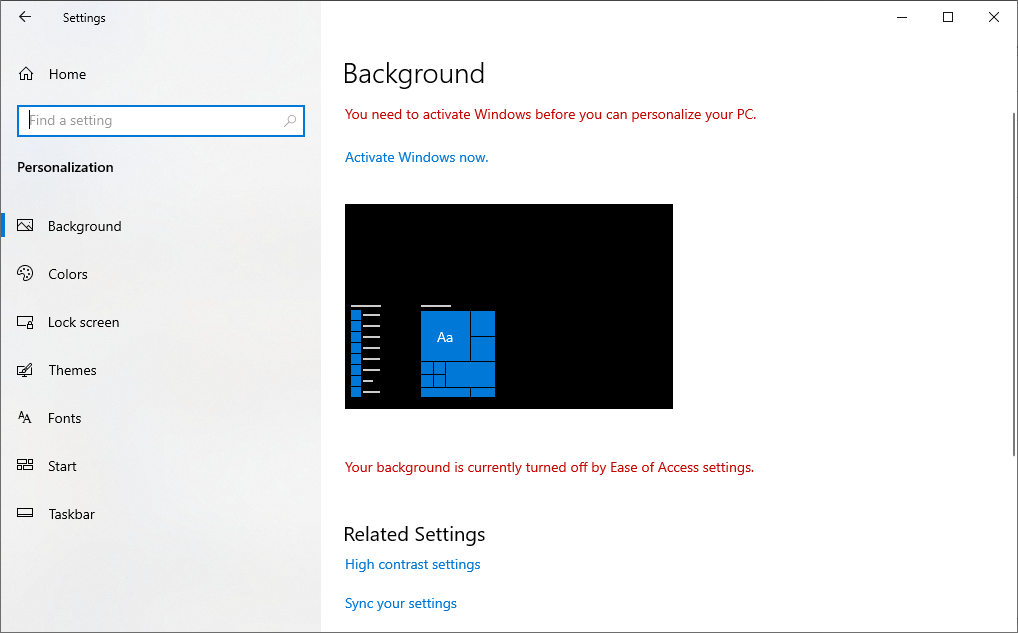
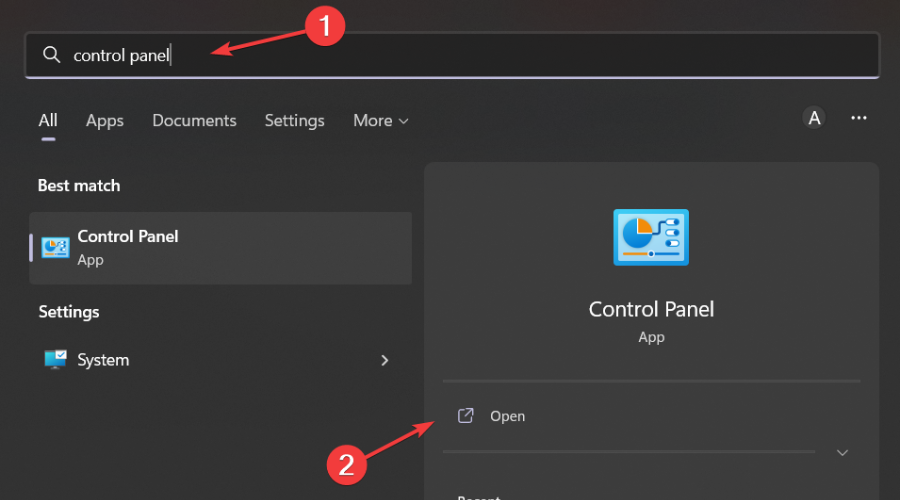
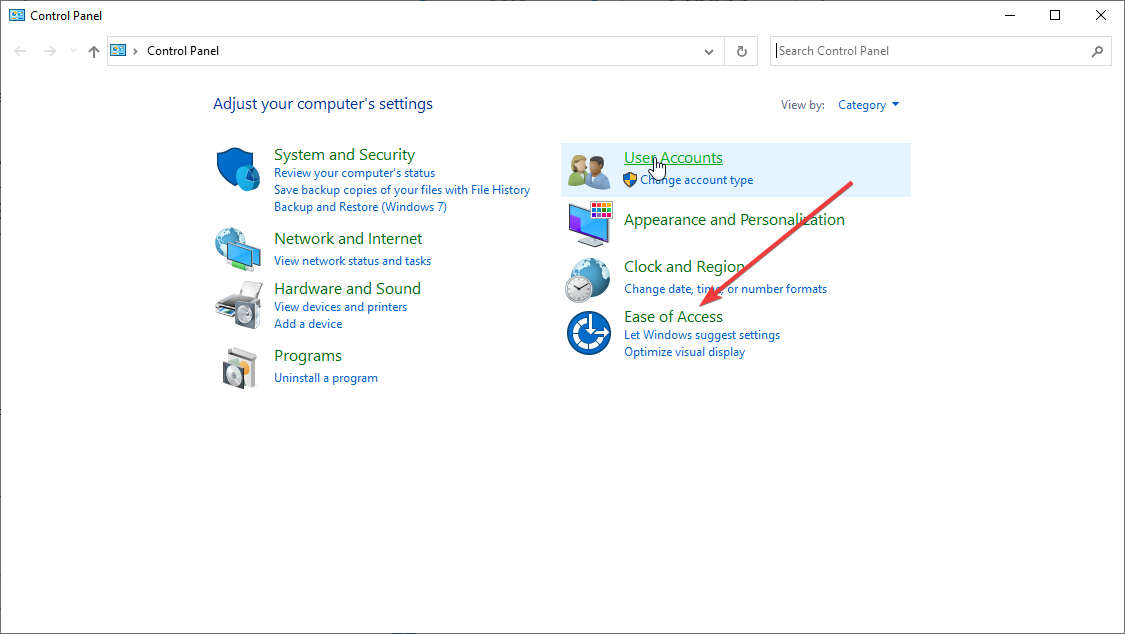
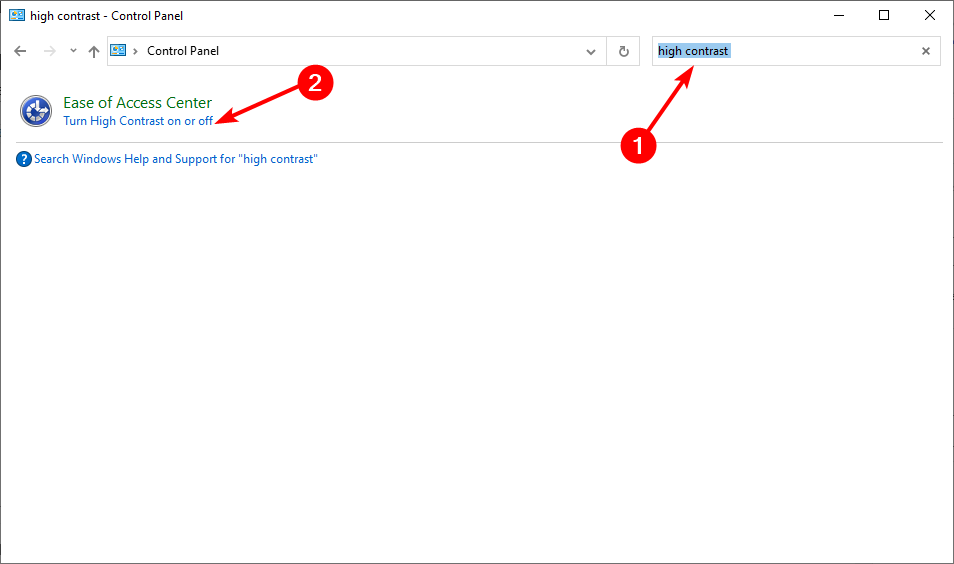
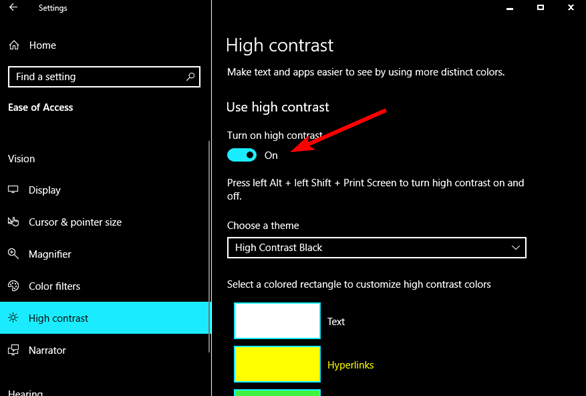
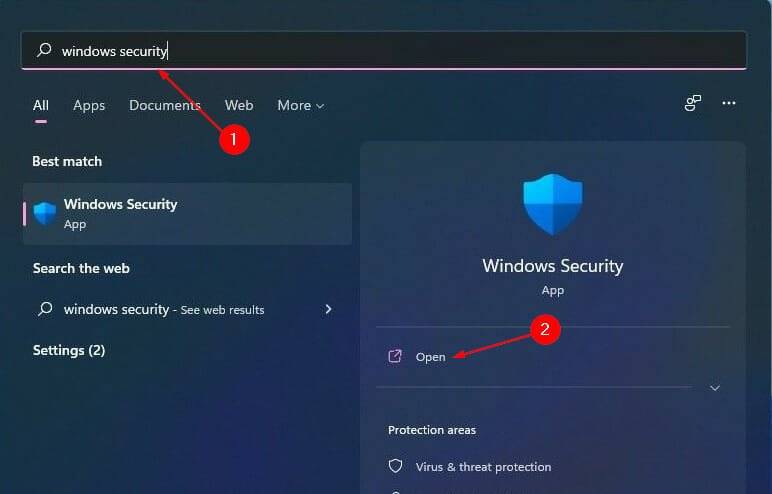
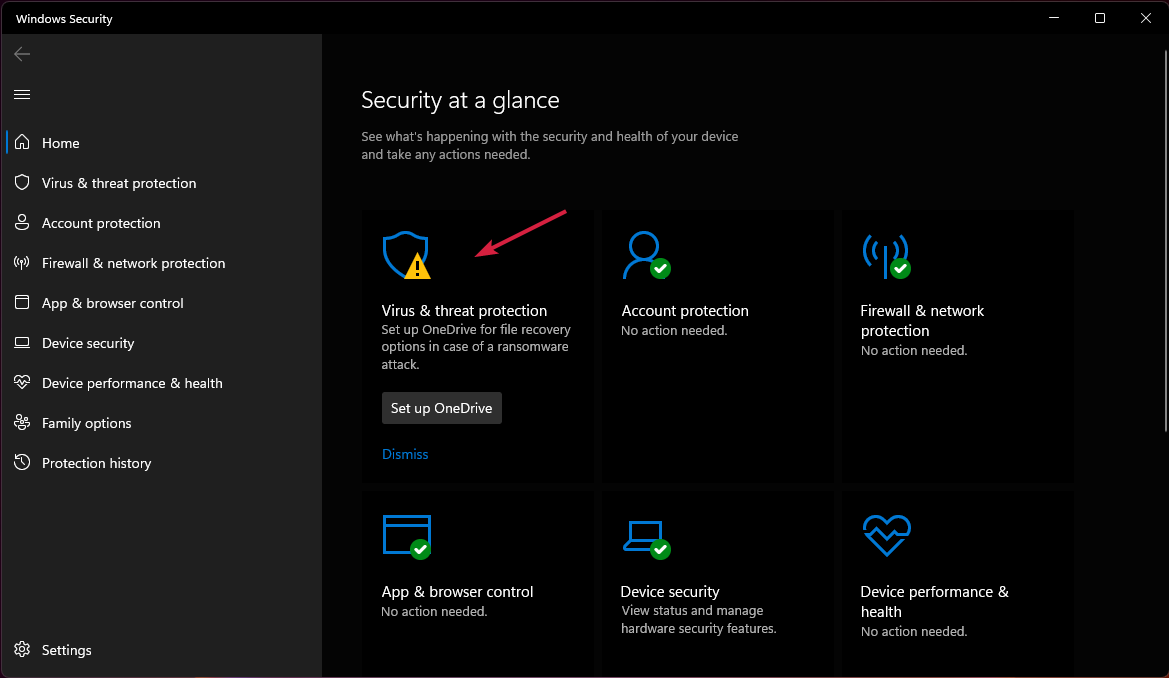
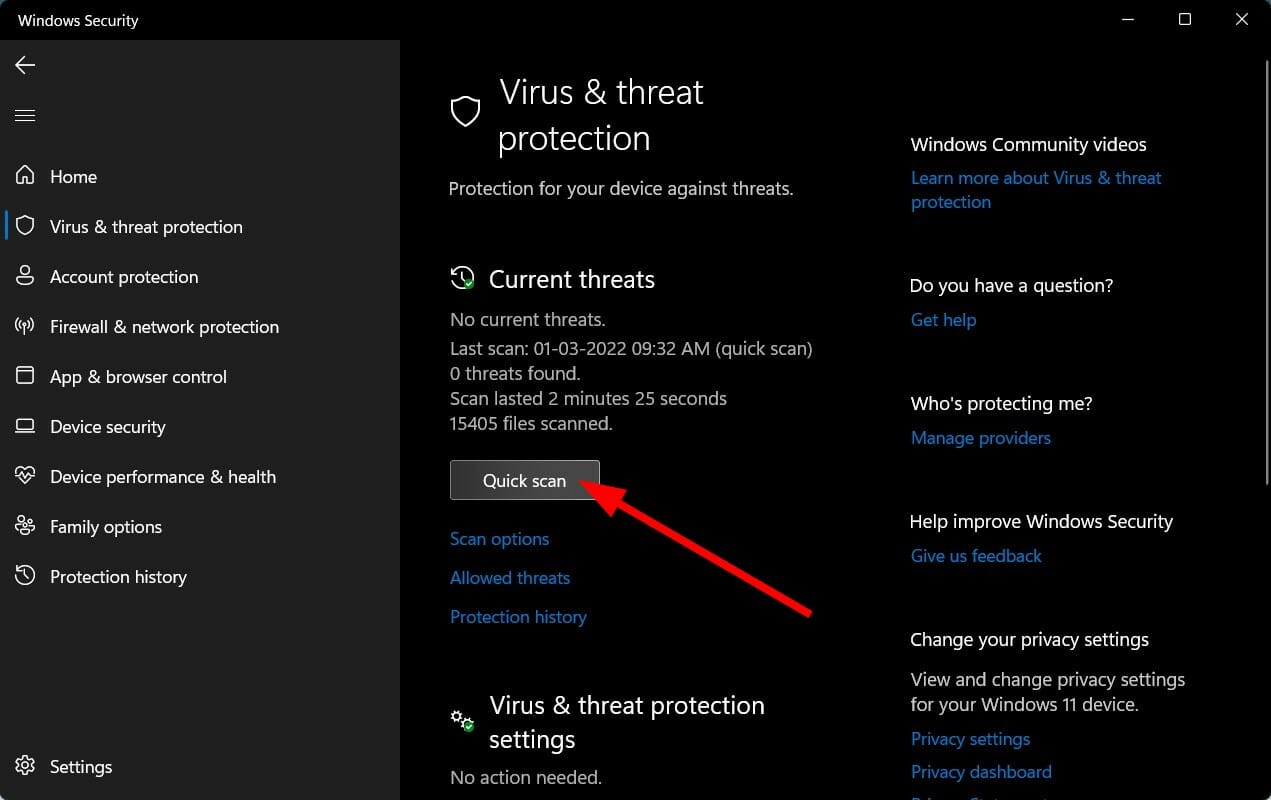
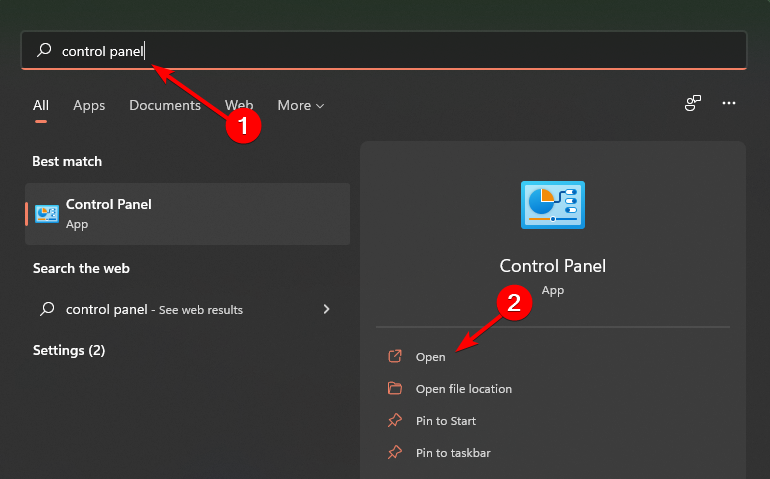
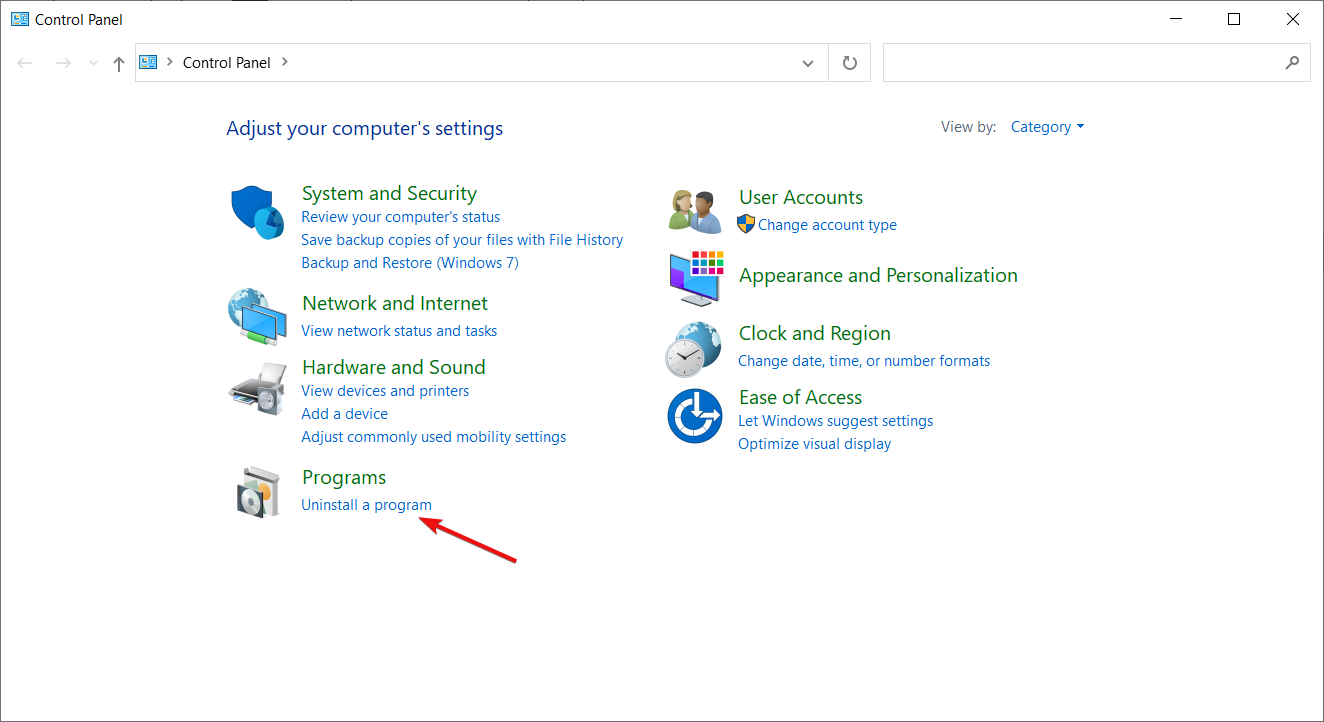
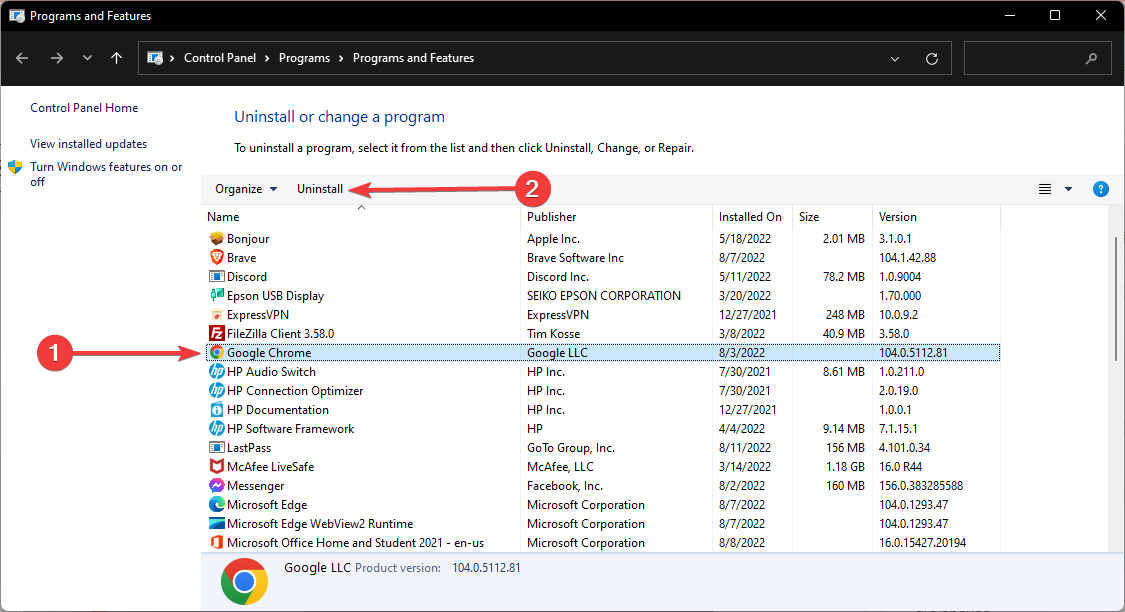
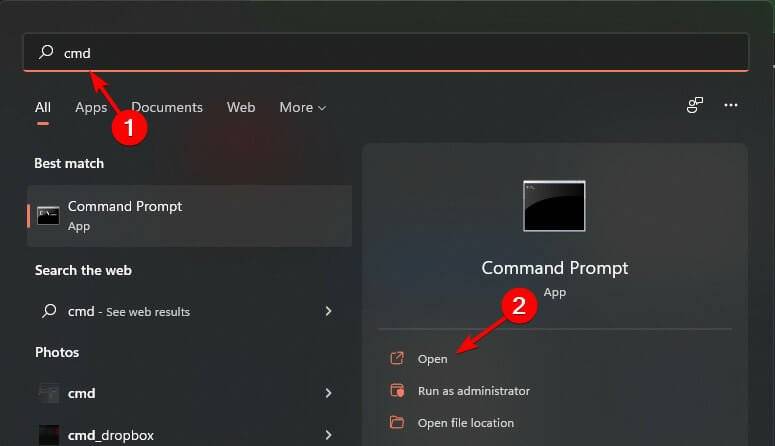
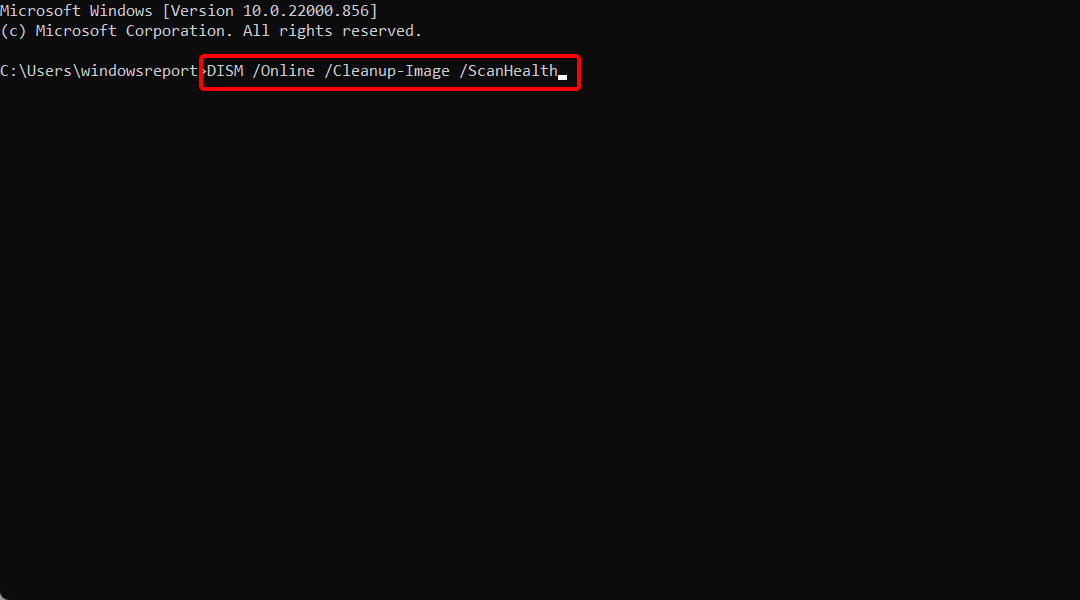
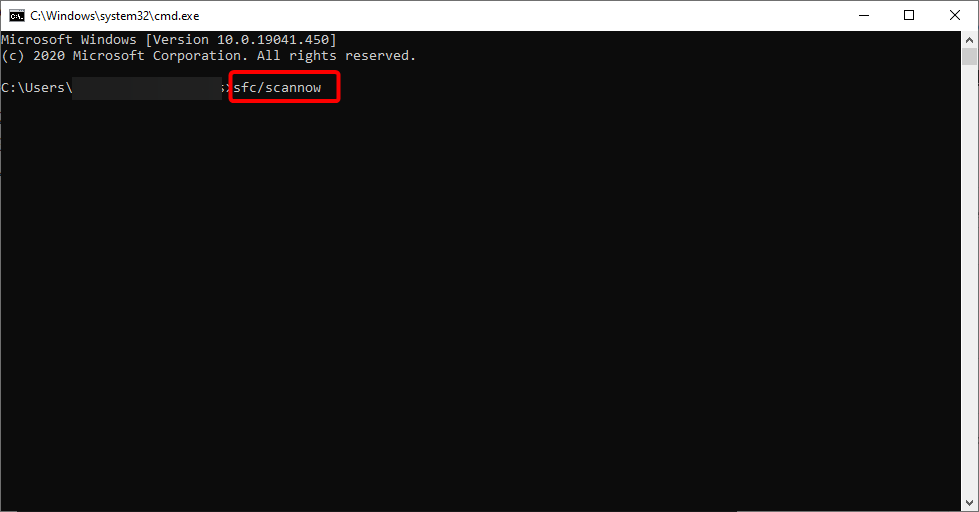
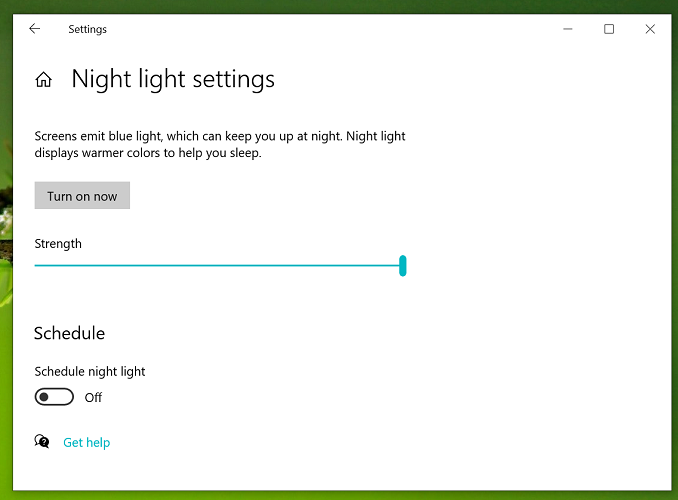 Enter
Enter



